
Se você já teve problemas com o seu PC inicializando ou desligando lentamente, existem muitas técnicas de solução de problemas diferentes que você pode usar - hoje vamos falar sobre como habilitar mensagens verbosas.
Habilitar essas mensagens detalhadas não vai resolver magicamente seus problemas, é claro - o objetivo é usar isso para identificar um problema, que você pode resolver por outros meios, geralmente desinstalando um aplicativo com problema ou atualizando um driver com defeito.
Este artigo mostra o processo no Windows 7, mas ainda funciona exatamente da mesma maneira no Windows 10.
Habilitar registro detalhado de inicialização para drivers e similares
Abra o msconfig.exe por meio da caixa de pesquisa ou execução do menu Iniciar e vá para a guia Inicializar. Você vai querer usar uma destas duas configurações:
- Registro de inicialização: use esta configuração para criar um registro de texto de todos os drivers que são carregados durante a inicialização.
- Informações de inicialização do sistema operacional: use esta configuração para exibir os drivers na tela durante a inicialização (observe que isso parece retardar um pouco a inicialização)
Depois de escolher suas configurações, clique em OK e reinicie para ver a alteração.
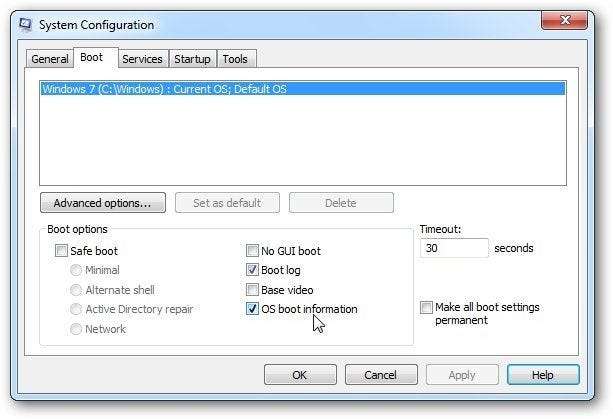
Se você optou por ativar o registro de inicialização, basta colar o seguinte na caixa Executar para abrir o arquivo:
notepad% SystemRoot% \ ntbtlog.txt
Você verá algo assim, que mostra todos os drivers carregados e até mesmo aqueles que não carregaram.
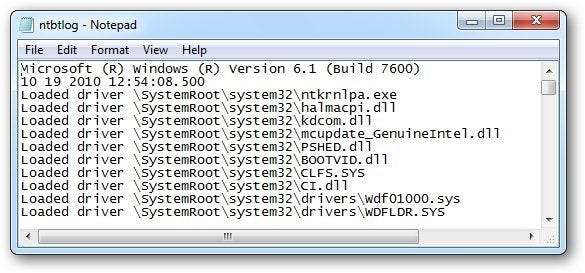
Se você escolheu a opção “Informações de inicialização do sistema operacional”, verá cada driver à medida que carrega. Isso pode ser útil para ver o que está demorando muito para carregar.
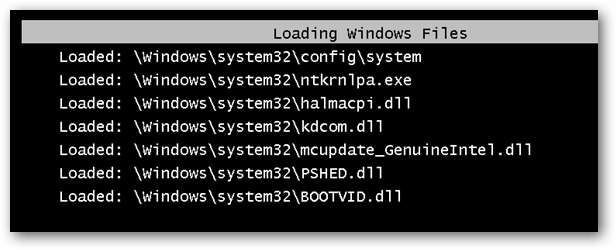
Nota: esta opção parece fazer a inicialização demorar mais. Você provavelmente deve desativar a opção quando terminar.
Ativar mensagens detalhadas de inicialização / desligamento de serviço
O Windows carrega os drivers primeiro durante a parte da tela preta do processo de inicialização, mas depois que você vê a tela de papel de parede de login normal, ele carrega serviços em segundo plano. Para solucionar esta parte do processo, você terá que mudar uma chave de registro.
Abra regedit.exe e vá para a seguinte chave, criando-a se o caminho da chave não estiver lá:
HKEY_LOCAL_MACHINE \ SOFTWARE \ Microsoft \
Windows \ CurrentVersion \ Policies \ System
Quando estiver lá, crie um novo DWORD de 32 bits no lado direito chamado VerboseStatus, atribuindo a ele o valor 1.
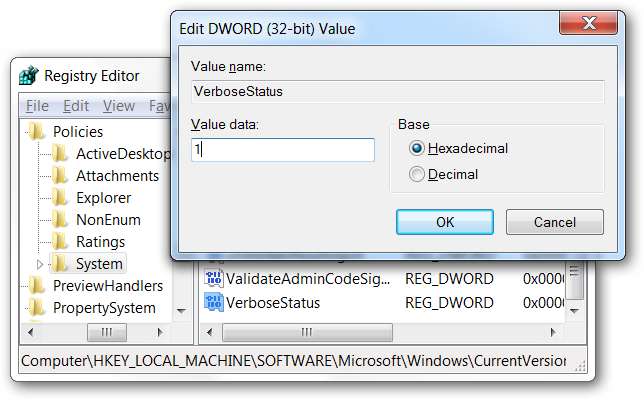
Agora, quando você ligar ou desligar, verá mensagens mais detalhadas dizendo por que está demorando tanto.
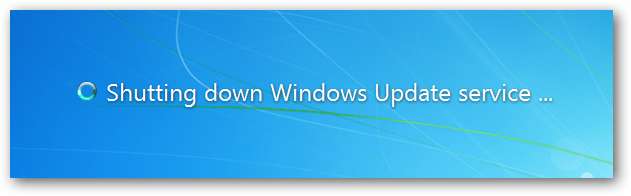
Claro, em um PC normal, essas mensagens passam tão rápido que você não vê nada.







